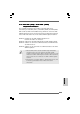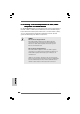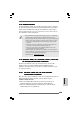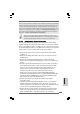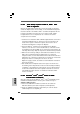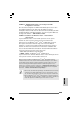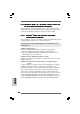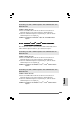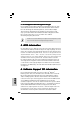User Guide
8989
8989
89
ASRock 4Core1333-Viiv Motherboard
2.17.2 Windows2.17.2 Windows
2.17.2 Windows2.17.2 Windows
2.17.2 Windows
®®
®®
®
Vista Vista
Vista Vista
Vista
TMTM
TMTM
TM
/ Vista / Vista
/ Vista / Vista
/ Vista
TMTM
TMTM
TM
64-Bit ohne RAID- 64-Bit ohne RAID-
64-Bit ohne RAID- 64-Bit ohne RAID-
64-Bit ohne RAID-
Funktionalität installieren Funktionalität installieren
Funktionalität installieren Funktionalität installieren
Funktionalität installieren
Wenn Sie Windows
®
Vista
TM
/ Vista
TM
64-Bit ohne RAID-Funktionalität auf Ihren
SATA / SATAII-Festplatten installieren, gehen Sie bitte wie folgt vor.
SCHRITT 1: BIOS einrichten.
A. Rufen Sie das BIOS SETUP UTILITY auf, wählen Sie den „Advanced“-
Bildschirm (Erweitert), dann „IDE Configuration“ (IDE-Konfiguration).
B. Stellen Sie “ATA/IDE-Konfiguration” auf [Erweitert] ein, stellen Sie danach
“SATAII konfigureren als” auf [AHCI] ein.
SCHRITT 2: Installieren Sie Windows
®
Vista
TM
/ Vista
TM
64-Bit in Ihrem
System.
SCHRITT 1: BIOS einrichten.
A. Rufen Sie das BIOS SETUP UTILITY auf, wählen Sie den „Advanced“-
Bildschirm (Erweitert), dann „IDE Configuration“ (IDE-Konfiguration).
B. Stellen Sie “ATA/IDE-Konfiguration” auf [Erweitert] ein, stellen Sie danach
“SATAII konfigureren als” auf [IDE] ein.
SCHRITT 2: Installieren Sie Windows
®
Vista
TM
/ Vista
TM
64-Bit in Ihrem
System.
DeutschDeutsch
DeutschDeutsch
Deutsch
Verwendung von SATA / SATAII-Festplatten und eSATAII-Geräten ohne
NCQ-Funktionen
SCHRITT 1: BIOS einrichten.
A. Rufen Sie das BIOS SETUP UTILITY auf, wählen Sie den „Advanced“-
Bildschirm (Erweitert), dann „IDE Configuration“ (IDE-Konfiguration).
B. Stellen Sie “ATA/IDE-Konfiguration” auf [Erweitert] ein, stellen Sie danach
“SATAII konfigureren als” auf [IDE] ein.
SCHRITT 2: Installieren Sie Windows
®
2000 / XP / XP 64-Bit in Ihrem
System.
Verwendung von SATA / SATAII-Festplatten und eSATAII-Geräten mit
NCQ-Funktionen
Verwendung von SATA / SATAII-Festplatten und eSATAII-Geräten ohne
NCQ-Funktionen